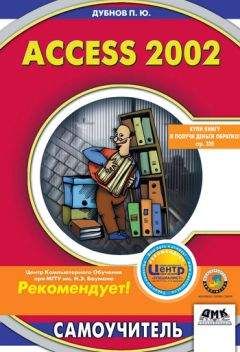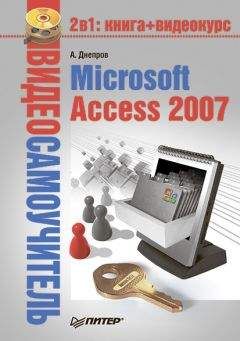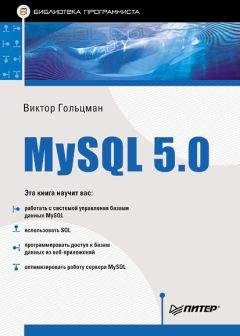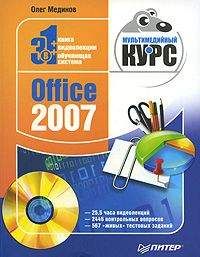Роман Кравцов - Домашний компьютер
Степень надежности Web-узлов в Интернете различна. Программа Internet Explorer позволяет распределять получаемые вами по сети данные по зонам безопасности и устанавливать разные уровни защиты в зависимости от того, кто является их отправителем. Перед загрузкой Web-страницы Internet Explorer проверяет соответствие узла заданной зоне безопасности. Для того чтобы узнать, к какой зоне безопасности относится загруженная страница, посмотрите на строку состояния. В ее правой части размещается название зоны.
Используя вкладку Безопасность (рис. 5.43) диалогового окна Свойства обозревателя, можно установить для зон Интернета разные параметры безопасности. В верхней части вкладки расположен представленный в виде значков список основных категорий зон, на которые имеется доступ с компьютера пользователя:
Рис. 5.43
На вкладке содержится ползунок, используемый для задания уровня безопасности зоны, выбранной из верхнего списка:
Вкладка Безопасность диалогового окна Свойства обозревателя содержит кнопки:
Параметры вкладки Содержание
Вкладка Содержание (рис. 5.44) диалогового окна Свойства обозревателя содержит три области, имеющие следующее назначение:
Рис. 5.44• Ограничение доступа – позволяет ввести ограничения на просмотр информации в Интернете.
• Сертификаты – предназначена для просмотра личных сертификатов безопасности, установленных на данном компьютере, сертификатов узлов и издателей.
• Личные данные – хранит персональные данные, предоставляемые узлам при запросах.
Персональные компьютеры появились во многих семьях. При этом постоянно растет число домашних компьютеров, подключенных к Интернету. Используя область Ограничение доступа вкладки Содержание, вы сможете ввести ограничения на просмотр детьми в Интернете информации, использующей ненормативную лексику, текст и рисунки о насилии и сексе.
Область содержит кнопку Включить, при нажатии на которую открывается диалоговое окно Ограничение доступа (рис. 5.45), содержащее четыре вкладки: Оценки, Разрешенные узлы, Общие и Дополнительно.
Рис. 5.45В верхней части вкладки Оценки расположен список разделов, на которые можно задать ограничения, а ниже него – ползунок, указывающий уровень ограничения. Для изменения уровня запрета на просмотр информации выберите из списка настраиваемую категорию. При этом в области Описание вкладки отображается информация об установленном уровне запрета для данного раздела. Перемещая движок, измените установленный уровень доступности материал данной категории.
Вкладка Разрешенные узлы позволяет сформировать список узлов, которые можно просматривать или, наоборот, не просматривать, несмотря на параметры, установленные на вкладке Оценки.
Флажок Пользователи могут просматривать узлы, не имеющие оценок вкладки Общие, определяет разрешение на просмотр не имеющих оценки узлов для пользователей данного компьютера. При установке этого флажка пользователь получает доступ к нежелательному материалу, если рейтинг Web-страницы не определен. Если этот флажок не установлен, пользователь не будет иметь доступа к Web-страницам, не имеющим оценки, даже если они не содержат нежелательного материала.
Установленный флажок Разрешить ввод пароля для просмотра запрещенных узлов вкладки Общие позволяет просматривать запрещенную для просмотра информацию Web-страниц после ввода пароля.
Настройка подключения к ИнтернетуВкладка Подключение (рис. 5.46) диалогового окна Свойства обозревателя позволяет настроить параметры удаленного доступа. В верхней части вкладки находится кнопка Установить, при нажатии на нее запускается мастер подключения к Интернету, который поможет установить соединение. Расположенные ниже переключатель и кнопка Настройка позволяют осуществить самостоятельную настройку параметров соединения.
Рис. 5.46В области Настройка удаленного доступа находится список соединений для удаленного доступа к сети, установленных на компьютере, и три кнопки:
• Добавить – добавляет в список с помощью мастера новое соединение для удаленного доступа к сети.
• Удалить – удаляет из списка выделенное соединение с Интернетом.
• Настройка – открывает диалоговое окно Настройка, позволяющее просмотреть и изменить настройки подключения выбранного соединения.
Установленная под списком опция Не использовать указывает на необходимость при подключении к Интернету выбирать используемое соединение вручную.
Опция Использовать при отсутствии подключения к сети указывает, что для выхода в Интернет при отсутствии подключения программа Internet Explorer будет использовать соединение для удаленного доступа к сети, принятое по умолчанию.
Установив расположенную под списком опцию Всегда использовать принятые по умолчанию, с помощью кнопки По умолчанию можно указать, какое соединение использовать по умолчанию при подключении к Интернету.
Область Настройка локальной сети позволяет осуществить подключение к Интернету через прокси-сервер локальной сети, который служит защитным барьером между внутренней сетью и Интернетом, не позволяя другим пользователям Интернета получить доступ к конфиденциальной информации внутренней сети.
Настройка соединенияЧтобы настроить соединение для удаленного доступа к сети Интернет, выберите его в списке соединений на вкладке Подключение и нажмите кнопку Настройка. Откроется одноименное диалоговое окно (рис. 5.47) предназначенное для просмотра и изменения параметров. В его верхней части расположены два флажка:
Рис. 5.47• Автоматическое определение настроек – при установке флажка осуществляется автоматическое определение настроек прокси-сервера или параметров автоматической настройки, используемых для подключения к Интернету и настройки обозревателя Internet Explorer.
• Использовать сценарий автоматической настройки – при установке флажка для автоматической настройки используется файл, содержащий параметры настройки, предоставленные системным администратором.
При установке флажка Использовать сценарий автоматической настройки становится доступным для ввода информации поле Адрес, предназначенное для задания адреса URL или имени файла, используемого для настройки Internet Explorer.
Область Прокси-сервер позволяет осуществить подключение к Интернету через прокси-сервер локальной сети. При установке флажка Использовать прокси-сервер становятся доступными для ввода следующие поля:
• Адрес – адрес прокси-сервера, предоставляемый системным администратором сети.
• Порт – порт прокси-сервера, используемый для доступа к Интернету.
При подключении к Интернету через прокси-сервер локальной сети необходимо осуществить дополнительные настройки прокси-сервера. Для этого нажмите кнопку Дополнительно. Откроется диалоговое окно Параметры прокси-сервера, в котором необходимо ввести адрес и порт прокси-сервера, используемого для доступа к Интернету по протоколам HTTP, Secure, FTP, Gopher и Socks. Эти данные вам должен дать администратор той локальной сети, к которой вы подключаетесь.
Для настройки удаленного доступа предназначена область Настройка удаленного доступа диалогового окна Настройка. Она содержит поля, в которые нужно ввести данные, предоставленные провайдером:
• Имя пользователя – имя пользователя.
• Пароль – пароль.
• Домен – имя домена.
Нажатие кнопки Свойства этой области открывает окно, предназначенное для изменения номера телефона, модема и других дополнительных параметров текущего соединения удаленного доступа к сети.
Формирование списка используемых программИспользуя вкладку Программы (рис. 5.48) диалогового окна Свойства обозревателя, можно задать применяемые вместе с Internet Explorer программы:
Рис. 5.48• редактора HTML – для редактирования HTML-файлов;
• электронной почты – для работы с электронной почтой;
• групп новостей – для чтения групп новостей Интернета;
• вызовов по Интернету – для набора номера;
• календаря – для просмотра календаря;
• адресной книги – для работы с адресной книгой.
При установке флажка Проверять, является ли Internet Explorer обозревателем, используемым по умолчанию при каждом запуске Internet Explorer выполняет проверку, зарегистрирован ли Internet Explorer в качестве средства просмотра Интернета, используемого по умолчанию. Если зарегистрирована другая программа, будет предложено восстановить применение Internet Explorer в качестве стандартного средства просмотра информации в Интернете.
Дополнительные настройки обозревателяДля дополнительных настроек обозревателя используется вкладка Дополнительно (рис. 5.49) диалогового окна Свойства обозревателя, содержащая большой список параметров, сгруппированных по разделам. Для их установки достаточно установить флажок или одну из предлагаемых опций.